Symbolen en componenten
Symbolen met meerdere vormen
In sommige gevallen wilt u misschien tekeningen maken waarin symbolen horizontaal worden weergegeven. Op andere momenten wilt u misschien verticale maken.Capital X Panel Designer maakt het gemakkelijk om beide te doen, met één enkel symbool.
symbolen inCapital X Panel Designer zijn intelligent en kunnen met een simpele klik met de rechtermuisknop verticaal of horizontaal worden gedraaid. Bij geroteerde symbolen wordt de tekst en beschrijving automatisch naar de juiste posities verplaatst.
Zet een symbool op een tekening en klik met de rechtermuisknop voor meer opties.

Symbolen die werken ongeacht de eenheden
symbolen inCapital X Panel Designer zijn ook unit-agnostisch. Dit betekent dat u een enkel symbool kunt maken en dit kunt gebruiken op meerdere pagina-meeteenheden, waaronder inches, millimeters, centimeters en meters, waarCapital X Panel Designer zal automatisch het formaat van uw symbolen wijzigen zodat ze mooi passen op de eenheden die u hebt gekozen.
Hoe symbolen en draden te dupliceren
In elektrische tekeningen zou u circuits, symbolen en draden moeten dupliceren. Om gemakkelijk te dupliceren, selecteert u vormen met uw muis, drukt u eenvoudig op de CTRL-toets en sleept u vervolgens.
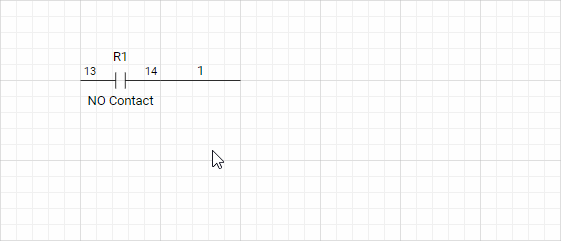
Bovendien kunt u ook vormen selecteren en op CTRL-C drukken om te kopiëren, CTRL-X om te knippen en CTRL-V om te plakken.
Intelligente automatische nummering
Alle symbolen krijgen automatisch en intelligent een naam wanneer ze op een tekening worden geplaatst of gedupliceerd.
Voor symbolen die van een stencil zijn gevallen,Capital X Panel Designer zal het naamgevingsformaat volgen tijdens het maken van symbolen. Als u bijvoorbeeld een symbool maakt en het C1 noemt, danCapital X Panel Designer zal het C1, C2, C3, enz. noemen wanneer u ze op uw tekeningen laat vallen.
Voor gedupliceerde symbolen,Capital X Panel Designer zal het bestaande formaat op het symbool volgen. Als u bijvoorbeeld een symbool met de naam C1 op een tekening liet vallen en het vervolgens de naam Control1 gaf. Wanneer u Control1 dupliceert,Capital X Panel Designer zal de volgende symbolen Control2, Control3, enz. allemaal automatisch benoemen.

Automatisch pincodes toewijzen
Capital X Panel Designerwijst automatisch de volgende beschikbare pin-set toe wanneer symbolen dezelfde referenties delen.

Gebruikers kunnen met de rechtermuisknop op een symbool klikken en Pin-namen instellen selecteren om handmatig een andere pin-set toe te wijzen of om pin-namen weer te geven / te verbergen.

Bovendien kunt u op Eigenschappen | klikken Lagen en pas de laag Pins aan om pinnamen voor de hele pagina weer te geven of te verbergen.
Componenten toewijzen en beheren
Gebruikers kunnen componenten toewijzen en beheren door op Beheer componenten te klikken.
symbolen inCapital X Panel Designer zijn geordend op referenties en vervolgens verdeeld in groepen. Elke groep kan dan worden toegewezen aan een of meer real-world componenten. Deze opdrachten worden vervolgens gebruikt bij het genereren van opmaak, stuklijsten en rapportages.

Inzicht in de componentendatabase
De Component Database slaat alle componentspecificaties op zodat ze kunnen worden gebruikt en hergebruikt voor meerdere projecten en tekeningen. Zodra een onderdeel is geselecteerd, worden de specificaties ervan overgebracht en opgeslagen op de tekening zelf voor draagbaarheid.
Componenten die in de database zijn opgeslagen, zijn onderverdeeld in categorieën en een enkele component kan in meer dan één categorie voorkomen. Gebruikers kunnen op Component Database klikken om componenten aan de database toe te voegen, te bewerken of te verwijderen. Bovendien kan de volledige database worden geëxporteerd voor bewerking en weer worden geïmporteerd inCapital X Panel Designer .

Hoe u uw eigen symbolen kunt maken
Om uw eigen symbolen te maken, tekent u eerst uw eigen afbeeldingen en tekst.

Als u meerdere vormen heeft, groepeert u ze allemaal en voegt u verbindingspunten toe.

Klik op Schematisch symbool maken , vul de vereiste informatie in en klik vervolgens opOK .
Tijdens het maken van symbolen,Capital X Panel Designer zal gebruikers om een categorie vragen. Deze categorie wordt dan gebruikt tijdens het componentenbeheer waarbij in eerste instantie alleen componenten met dezelfde categorie aan de gebruiker worden gepresenteerd.
Als bijvoorbeeld een symbool wordt toegewezen aan de categorie "Motor", worden tijdens het beheer van componenten in eerste instantie alleen motoren gepresenteerd. Gebruikers kunnen vervolgens een component uit dezelfde categorie selecteren of een andere uit een andere categorie selecteren. Categorieën worden gebruikt om het beheer en de selectie van componenten gemakkelijker te maken.
Bij het maken van symbolen wordt een standaardcomponent aan het symbool toegewezen. Een motorsymbool krijgt bijvoorbeeld een standaard motoronderdeel toegewezen. Gebruikers kunnen deze standaard overschrijven en de vereiste component later kiezen met Componenten beheren .

Pin-namen toewijzen aan symbolen
Bij het maken van symbolen kunnen gebruikers pinnamen instellen met behulp van het dialoogvenster Set pincodes , inclusief het instellen van de positie van de tekst en de oriëntatie ervan.

Hoe u de locatie van symbolen kunt zien met behulp van AutoLocation
Het AutoLocation-symbool geeft de locatie van uw referenties automatisch in realtime weer, zonder tussenkomst van de gebruiker. Autolocatie wordt automatisch bijgewerkt wanneer u symbolen verplaatst, zelfs over meerdere pagina's.
Klik met de rechtermuisknop op een AutoLocation-vorm om naar gecontroleerde referenties te springen. Er kunnen meerdere AutoLocation-symbolen worden gebruikt om dezelfde referentie op meerdere pagina's te volgen.